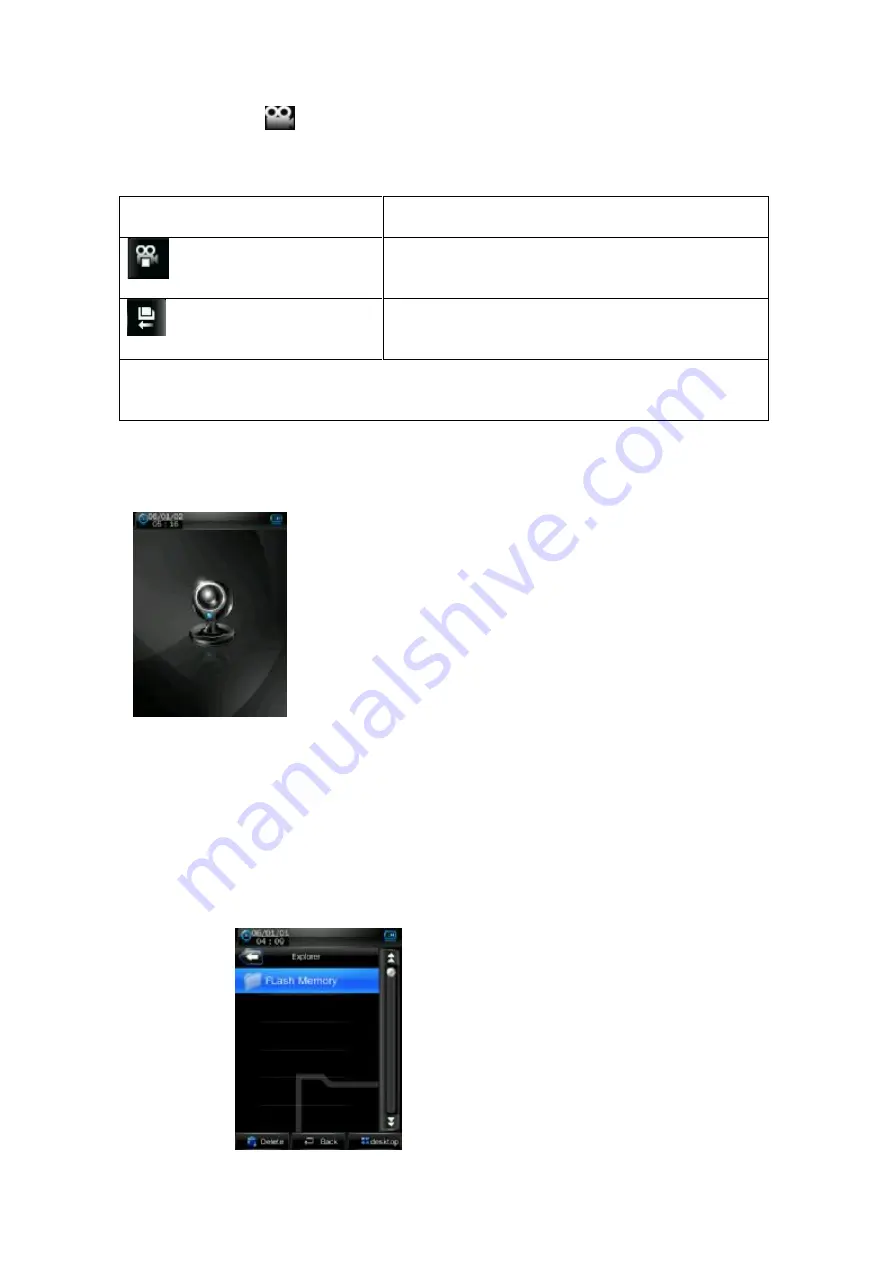
17
Appuyez sur l
’
ic
ô
ne
pour ent rer dans l
’é
cran d
’
enregist rement vid
é
o. Touchez l
’é
cran et
une barre de bout ons se d
é
roulera sur la part ie inf
é
rieure.
Bouton
Description
Enregist rem ent vid
é
o : pressez pour int errom pre
l
’
enregist rement vid
é
o.
Sauvegarde le fichier vid
é
o et ret ourne
à
l
’é
cran de
configurat ion de vid
é
o.
Not e : le t em ps d
’
enregist rement vid
é
o se divise en deux :
à
gauche, appara
î
t le t em ps
d
’
enregist rem ent effect u
é
et
à
droit e, le t em ps disponible pour l
’
enregist rement vid
é
o.
Cam
é
ra du PC
S
é
lect ionnez la fonct ion
«
Cam
é
ra du PC
»
pour ent rer dans le mode de cam
é
ra du PC. Le
reproduct eur d
é
t ect era si le c
â
ble USB est connect
é
.
Gr
â
ce
à
l
’
out il de conversion vid
é
o, ce reproduct eur peut s
’
ut iliser comm e cam
é
ra PC sur
vot re ordinat eur de bureau pour cr
é
er des fichiers de vid
é
o ou d
’
im ages. Veuillez consult er le
chapit re d
’
out ils de conversion vid
é
o pour plus de d
é
t ails concernant l
’
ut ilisat ion de cet out il.
M ode de l
’
explorateur
Depuis l
’é
cran principal, appuyez sur l
’
ic
ô
ne
«
Explorer
»
pour acc
é
der au mode la M
é
moire
Flash et
à
celui de la Cart e de M
é
moire (celle-ci ne sera pas visible sur l
’é
cran si elle n
’
a pas
é
t
é
ins
é
r
é
e). Tous les fichiers et les dossiers du reproduct eur appara
î
t ront ici, l
’
usager pourra donc
reproduire depuis cet t e int erface la m usique compat ible, les vid
é
os, E-book et fichiers
d
’
im ages ; de m
ê
m e, l
’
usager pourra
é
lim iner direct em ent les fichiers s
é
lect ionn
é
s.






























